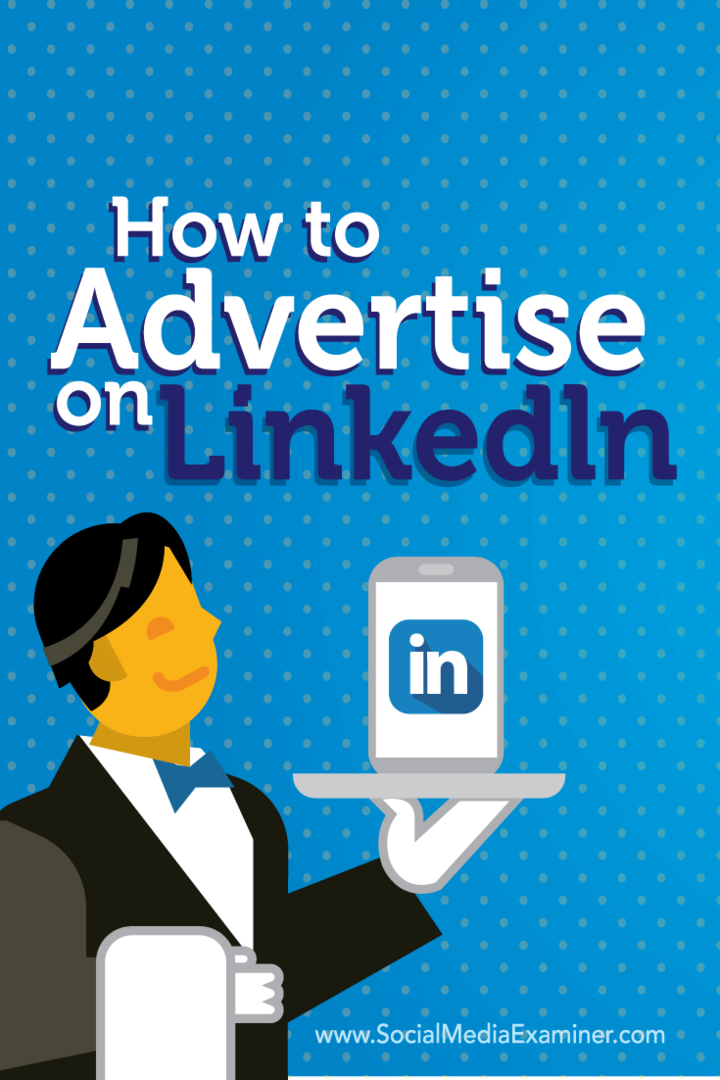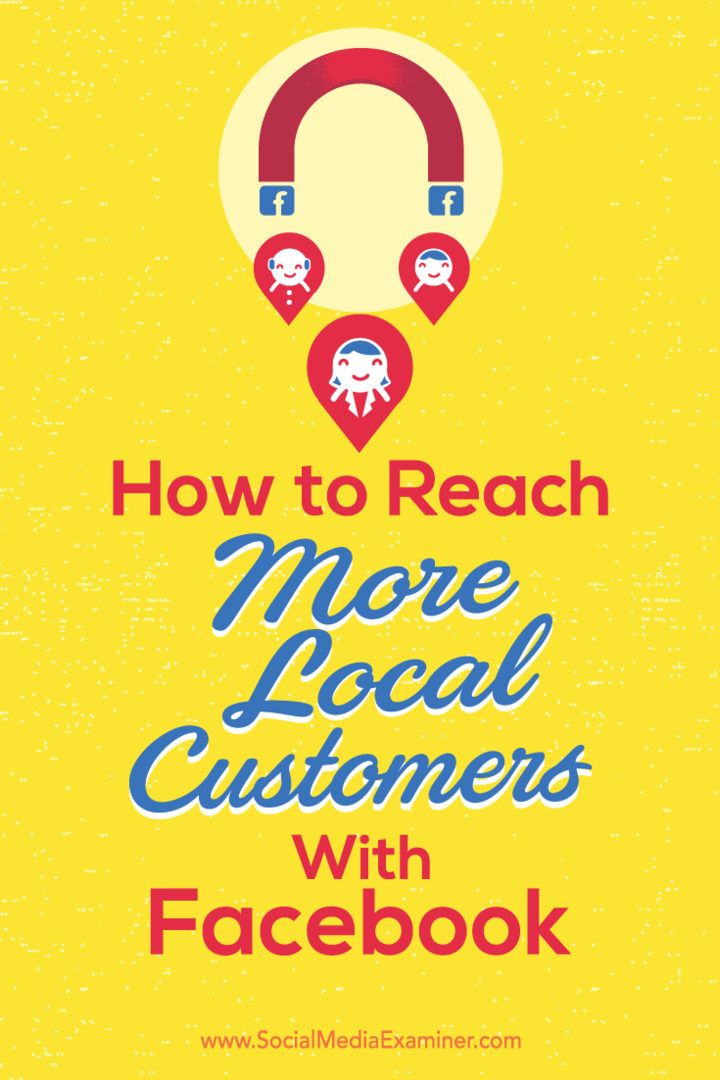Son Güncelleme Tarihi
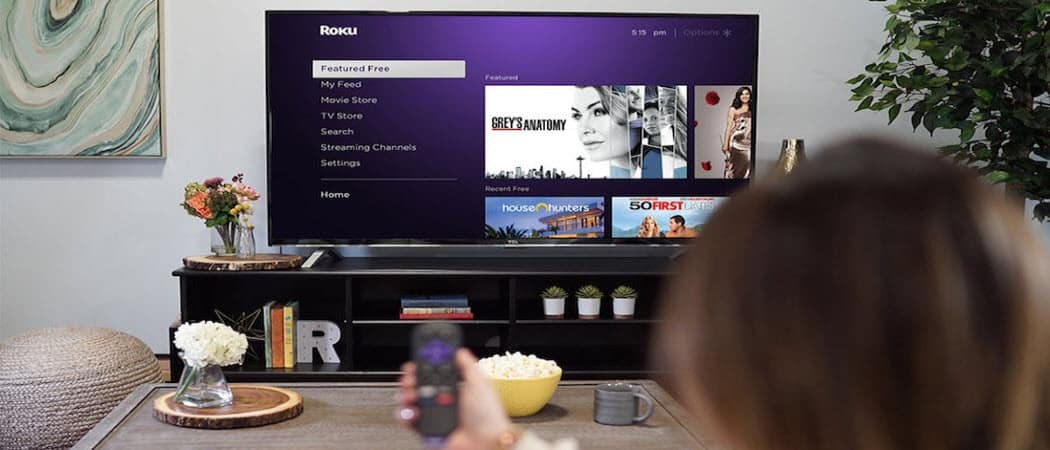
Roku'da sesi ayarlamak için uzaktan kumandayı kullanarak yukarı veya aşağı hareket ettirmekten daha fazlası var. Roku'da ses seviyesini nasıl değiştireceğiniz aşağıda açıklanmıştır.
Bir Roku cihazındaki ses seviyesini değiştirmek ister misiniz? Uzaktan kumandayı kullanmak yeterince basit, ama ya daha zengin bir ses istiyorsanız?
Film veya TV izlerken ses deneyimini iyileştirmek için Roku ses ayarlarınızı değiştirebilirsiniz. Temel ses değiştirme için uzaktan kumandayı da kullanabilirsiniz, ancak kaybederseniz, denemek için bazı alternatifler vardır.
Bu kılavuzda, size Roku'da ses seviyesini nasıl değiştireceğinizi ve Roku'nuzun ses ayarlarını nasıl yapılandıracağınızı göstereceğiz.
Uzaktan Kumandayla Roku Sesi Nasıl Değiştirilir
Fiziksel uzaktan kumandayı kullanarak Roku'nuzdaki ses seviyesini değiştirmek en basit yöntemdir. Sesi artırmak veya azaltmak için yandaki ses rocker'ını kullanabilirsiniz.
Bazı uzaktan kumandalarda ayrıca bir Sesini kapatmak düğmesi—genellikle Roku TV.

Uzaktan kumandanın TV'nizin sesini yönetmesini de sağlayabilirsiniz. Her televizyon değişir, ancak şuraya giderek başlayabilirsiniz: Ayarlar > Uzaktan kumandalar ve cihazlar > TV kontrolü için uzaktan kumandayı ayarlayın ve ekrandaki talimatları izleyin.
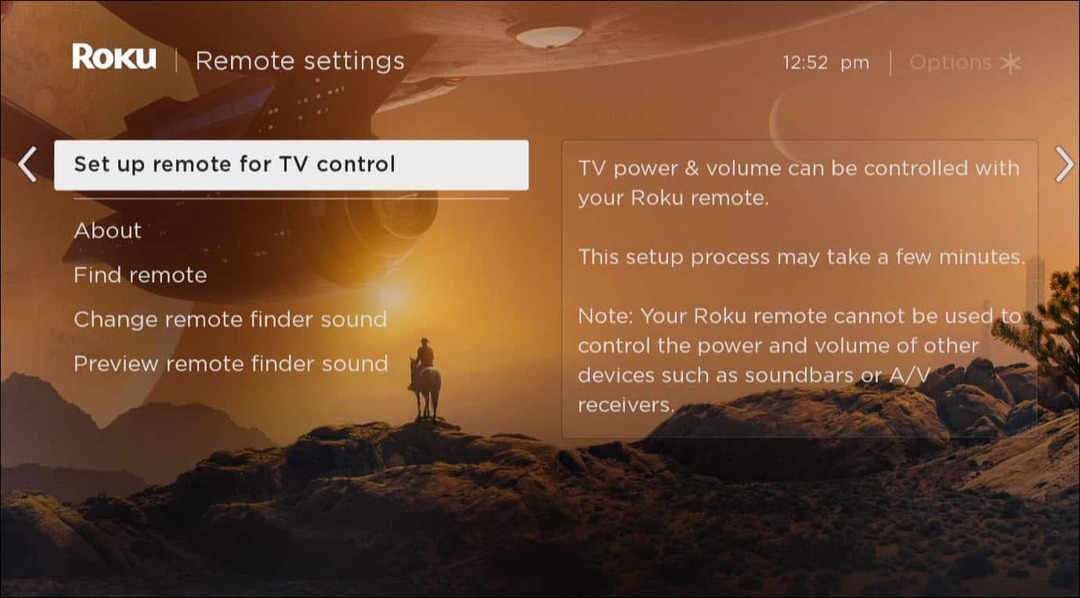
Roku uzaktan kumandalarının değiştirilemez olduğunu da not etmek önemlidir. Çoğu durumda, cihazınızla birlikte verilen uzaktan kumandayı kullanmanız gerekir.
Roku Mobil Uygulamasını kullanın
Roku'da ses seviyesini değiştirmenin başka bir yolu da ücretsiz Roku mobil uygulaması Android ve iOS'ta kullanılabilir.
Mobil uygulamayı kullanarak Roku'da ses seviyesini değiştirmek için:
- Roku uygulamasını başlatın ve cihazlar.
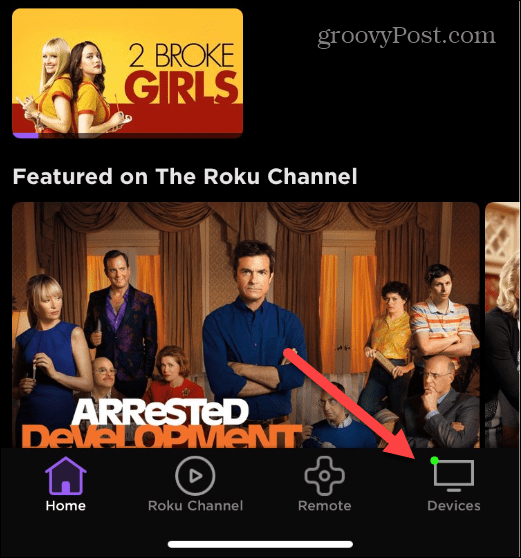
- Henüz bağlanmadıysa, seçtiğiniz cihaz bağlanırken bekleyin.
- öğesine dokunun. Uzak simge Kullanmakta olduğunuz Roku cihazının altında.
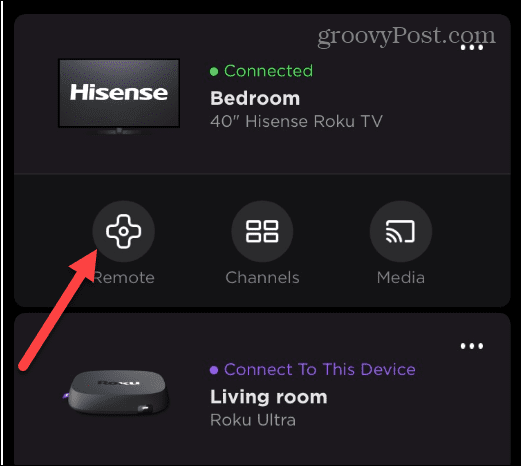
- Uzak ekran başlatıldığında, ses seviyesini düğmesini kullanarak değiştirin. Sesi aç, Sesi kıs, ve Sesini kapatmak ekranın alt kısmına yakın düğmeler.
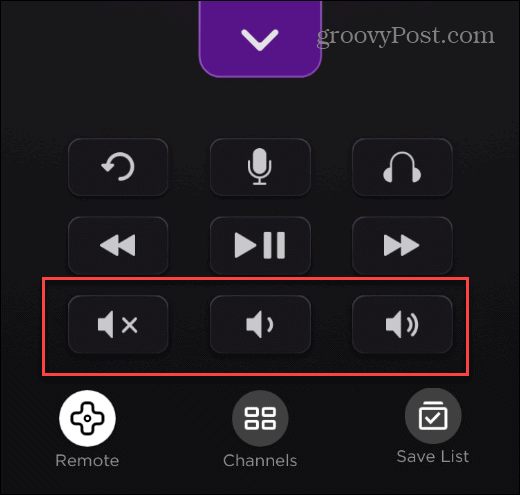
- öğesine dokunun. kulaklık simgesi kullanmak istersen Özel Dinleme kulaklık ile özellik. Ses televizyondan değil kulaklıktan geliyor. TV izliyorsanız ve evdeki insanları uyandırmak istemiyorsanız kullanışlıdır.
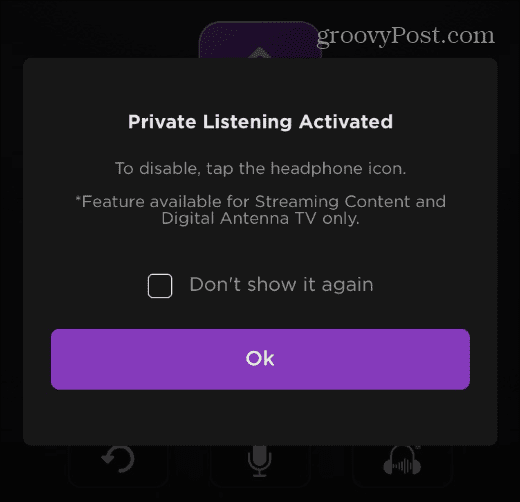
Roku'da Menü Sesi Nasıl Değiştirilir
Roku'nuz, kullanıcı arayüzünde gezinirken sesli tıklamaları çalar. Erişilebilirlik için daha yüksek sesle ihtiyacınız varsa veya tamamen kapatmayı tercih ediyorsanız, Ayarlar'da değiştirebilirsiniz.
Roku'da menü sesini değiştirmek için:
- basın Ana menü tuşu Roku uzaktan kumandanızda ve açın Ayarlar.
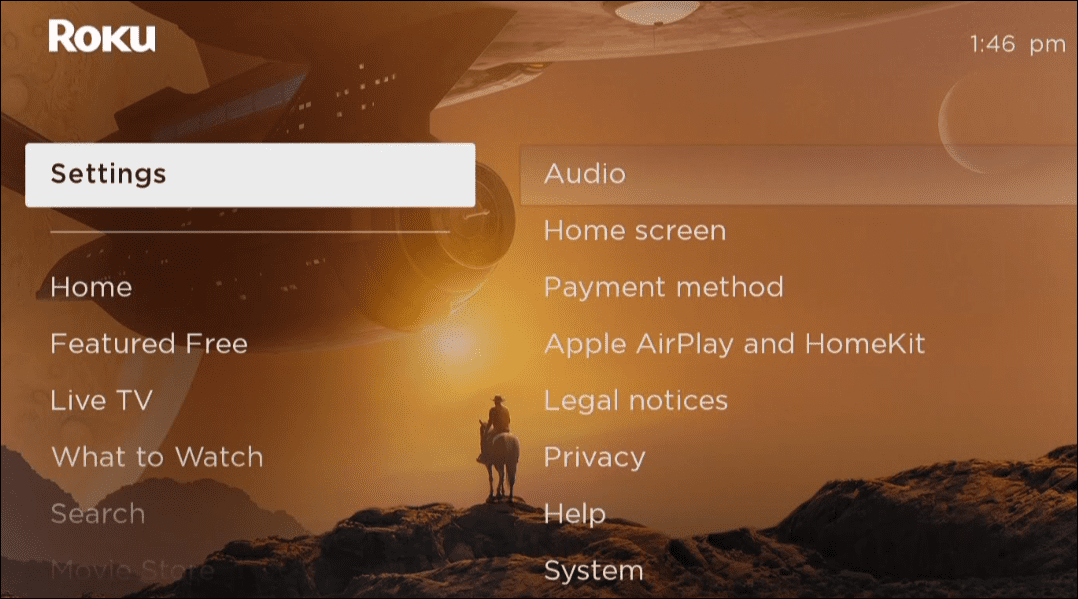
- Ayarlar'dan şuraya gidin: Ses > Menü Sesi.
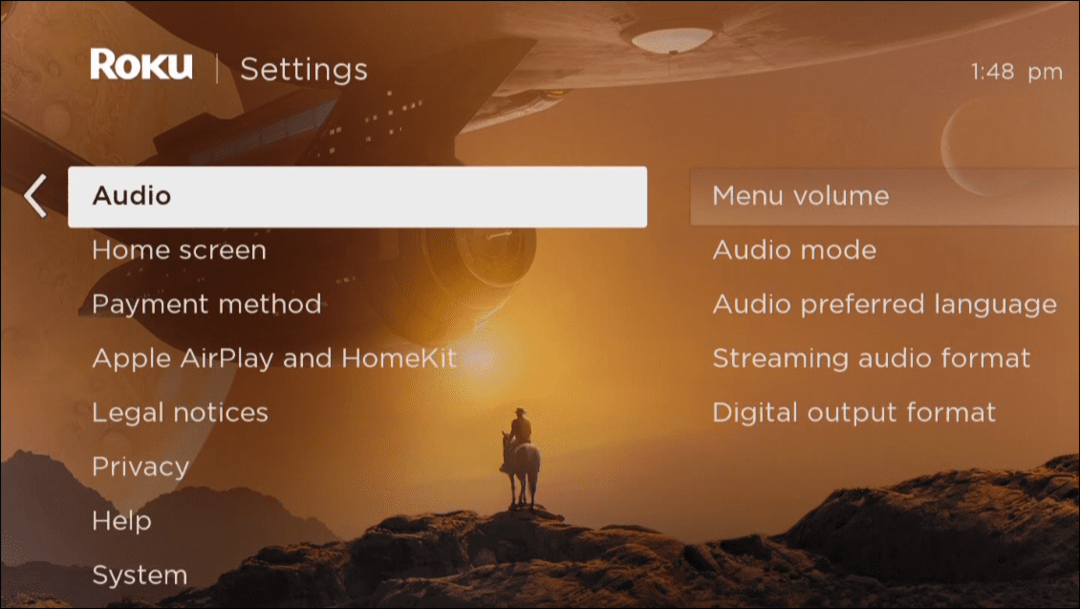
- Menünün ne kadar yüksek veya sessiz olmasını istediğinizi seçin veya seçin Kapalı Menü seslerini tamamen devre dışı bırakmak için
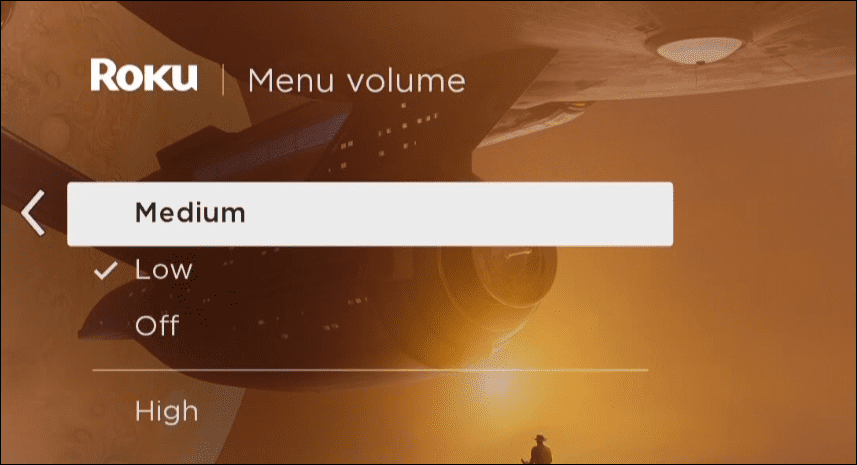
Roku Ses Ayarları Nasıl Değiştirilir
Roku, en iyi ses ayarlarını otomatik olarak seçer. Ev sinema sisteminize bağlı olarak Roku ses ayarlarınızı manuel olarak yapmak isteyebilirsiniz. Bu ayarları yapmak, Roku'daki ses seviyesini değiştirebilir.
Roku'da ses ayarlarını yapmak için:
- I vur Ev düğme ve açık Ayarlar.
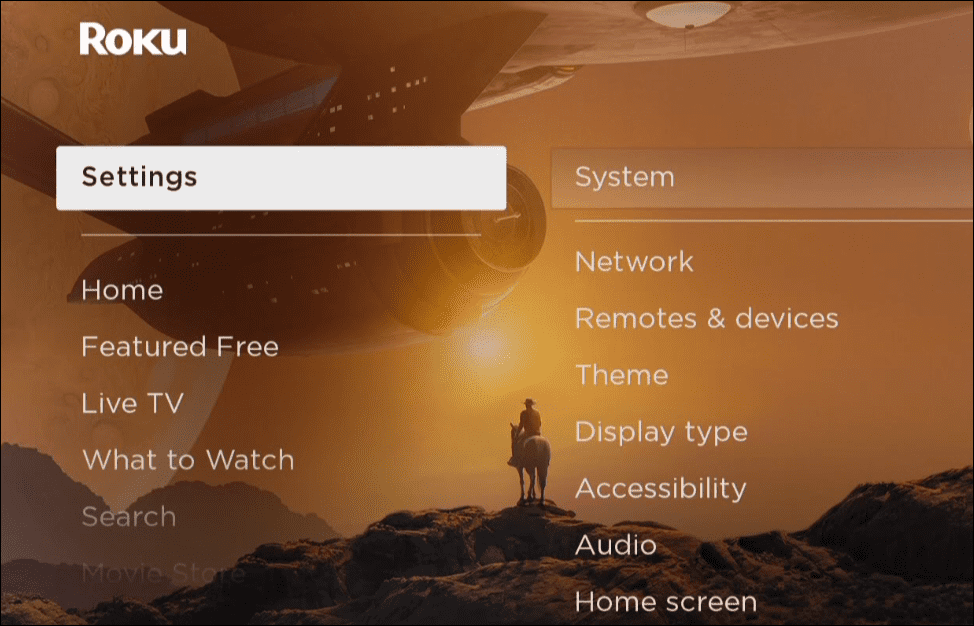
- Ses bölümüne gidin ve ayarlayın Dijital çıkış formatı, ses modu, Akış ses formatı, ve diğer kullanılabilir ayarlar.
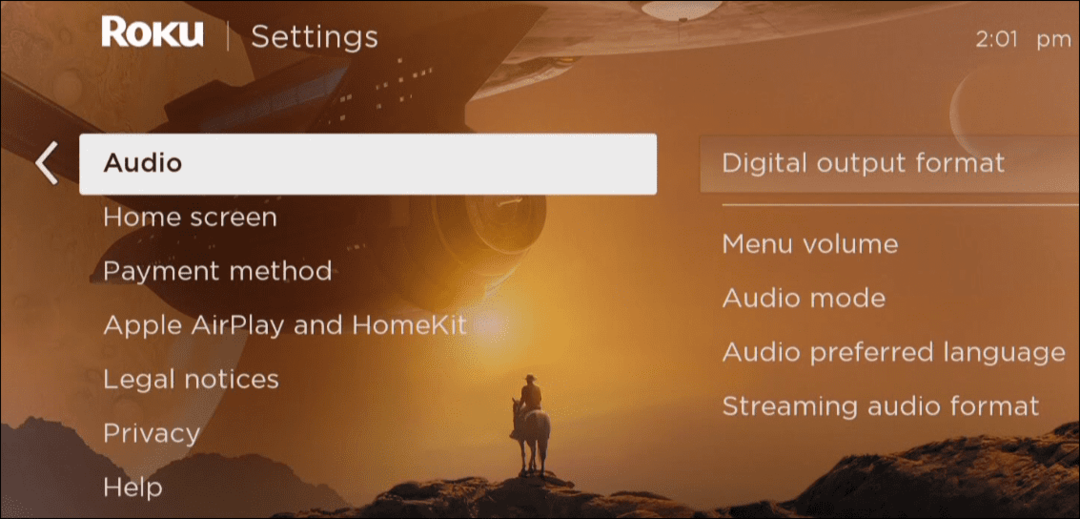
Ses seçeneklerinin Roku modelinize ve ev sinema sistemi ayarlarınıza bağlı olarak değişeceğini unutmayın. Bu bir deneme yanılma sürecidir, ancak belirli ayarlamalardan sonra ses seviyesi değişikliği sizi şaşırtabilir.
Roku Ses Ayarlarını Ayarlama
Roku ses düzeyini değiştirmek için, yalnızca uzaktan kumandadaki ses düzeyi rocker'ını hareket ettirmekten daha fazlası var. Bunu fiziksel uzaktan kumandayla yapmak kolay olsa da, Roku uygulaması gibi başka seçeneklerin de olduğunu bilmek güzel.
Roku cihazınızla daha fazlasını yapmak ister misiniz? Örneğin, yapabilirsiniz Roku'yu uzaktan kumanda olmadan Wi-Fi'ye bağlayın veya bir oluştur Fotoğraflarınızla Roku ekran koruyucu. Ayrıca Apple Watch'ınızla Roku'yu kontrol edin veya Apple TV'yi Roku'da görüntüleyin.
Windows 11 Ürün Anahtarınızı Nasıl Bulunur?
Windows 11 ürün anahtarınızı aktarmanız veya yalnızca temiz bir işletim sistemi yüklemesi yapmanız gerekiyorsa,...
Google Chrome Önbelleği, Çerezler ve Tarama Geçmişi Nasıl Temizlenir?
Chrome, çevrimiçi tarayıcı performansınızı optimize etmek için tarama geçmişinizi, önbelleğinizi ve çerezlerinizi depolama konusunda mükemmel bir iş çıkarır. Onun nasıl...
Mağaza İçi Fiyat Eşleştirme: Mağazada Alışveriş Yaparken Çevrimiçi Fiyatlar Nasıl Alınır
Mağazadan satın almak, daha yüksek fiyatlar ödemeniz gerektiği anlamına gelmez. Uygun fiyat garantisi sayesinde alışverişlerinizde online indirimlerden yararlanabilirsiniz...
Dijital Hediye Kartı ile Disney Plus Aboneliği Nasıl Hediye Edilir
Disney Plus'tan keyif alıyorsanız ve bunu başkalarıyla paylaşmak istiyorsanız, Disney+ Gift aboneliğini şu şekilde satın alabilirsiniz...